
Adobe清理工具
- 软件授权: 免费软件
- 软件类型: 国产软件
- 软件语言: 简体中文
- 更新时间: 2023-11-02
- 软件评分:
- 软件大小: 5.63MB
- 应用平台: WinAll
Adobe清理工具最新版是一款专门为Adobe系列软件设计的清理和优化工具。Adobe清理工具最新版能够帮助用户清除无用的缓存、临时文件和无效注册表项,以释放磁盘空间并提高软件性能。Adobe清理工具最新版能够自动识别并清除Adobe系列软件的冗余文件和无效注册表项,同时提供了一系列的自定义选项,让用户能够根据自身需求进行深度清理和优化。

Adobe清理工具软件介绍
Adobe Creative Cloud Cleaner Tool是一款Adobe官方出品的专用于Adobe CS3、CS4、CS5、CS5.5以及CC系列软件强制卸载的辅助软件,当Adobe出现无法顺利安装或重新安装前建议使用Adobe Creative Cloud Cleaner Tool清理一下。
Adobe CC清理工具AdobeCreativeCloudCleanerTool可以帮助解决安装问题AAdobe CC,Adobe Creative Suite 6 , Adobe Creative Suite5 - 5.5 ,AdobeCreative Suite 4 ,和Adobe Creative Suite 3软件。该工具可以清理任何预发布的安装的Creative Suite产品的安装记录。
Adobe清理工具功能介绍
现在很多软件的安装是请神容易送神难,安装Adobe Creative Suite系列软件也许是件容易的事,但是不知道大家发现没有:Adobe的系列软件安装时会将注册信息存储在一些Sqlite3数据库文件中,随着反复安装、卸载Adobe组件,如Photoshop、Illustrator、Premiere 、Dreamweaver、After Effects等等,这样就会残留很多的垃圾信息,尤其是绿色版的Adobe软件(绿色版在使用时很方便,但是卸载也许就不那么给力了),不一定能完全清除之前写入系统内的信息,从而导致无法重新安装软件,这时必须清理系统相关文件,方可继续安装。
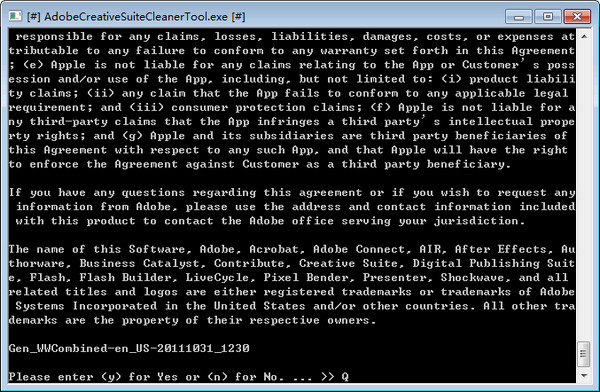
Adobe清理工具使用方法
1、卸载前的准备
备份需要的数据,如自定义插件、配置等;尝试从控制面板卸载;关闭所有的Adobe软件。
2、选择程序语言
解压Adobe清理工具官方版后找到AdobeCreativeCloudCleanerTool的主程序:AdobeCreativeCloudCleanerTool.exe,Windows 7的话可能需要右键单击以管理员权限运行,输入e,并按回车键,会进入英文界面模式。
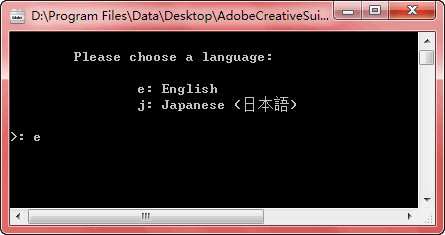
3、接受软件协议
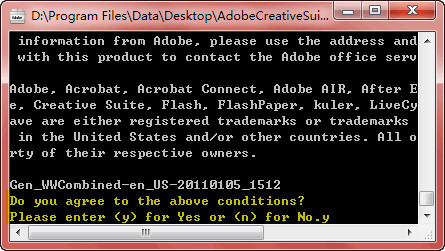
输入y,并按回车键,接受软件使用协议。
4、选择清理选项
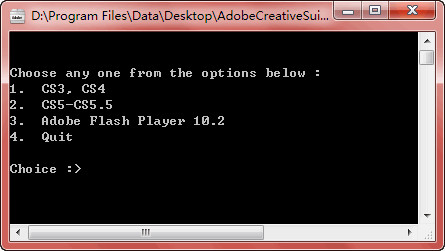
这里要选择你需要的卸载模式,如果卸载Adobe CS3/CS4的软件,则输入数字1,然后回车;要卸载Adobe CS5/CS5.5,则输入数字2并回车,要卸载Adobe Flash Player,则输入数字3并回车!
5、选择要卸载的程序
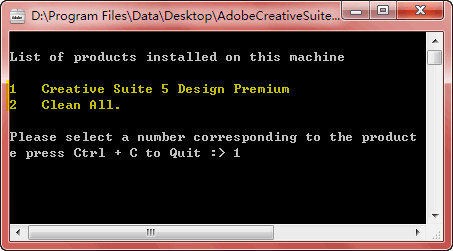
选择一种卸载模式后,Adobe CS5 Cleaner Tool会分析出所有可卸载的程序,如我这里,分析的是Creative Suite 5 Design Premium,如果确定要卸载的话,输入产品前面对应的数字序号(注意不是软件序列号),即输入数字1、并按回车继续。
6、确认卸载
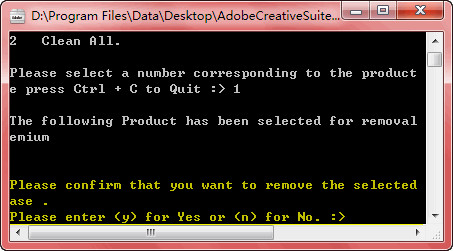
直接输入字母y然后回车,就能开始清理了,等待完成。
7、卸载完毕
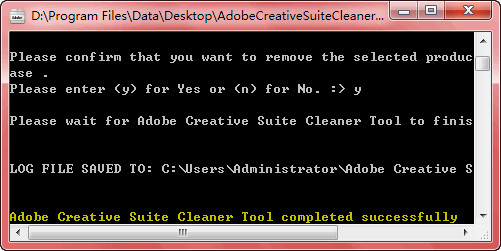
如果看到这样的提示:Adobe Creative Suite Cleaner Tool completed successfully,则说明卸载成功,可以尝试重新安装程序了。
最近更新
-
 Wise Disk Cleaner 最新版 v11.2.1.838
Wise Disk Cleaner 最新版 v11.2.1.838
-
 CAD卸载工具 官方版
CAD卸载工具 官方版
-
 display driver uninstaller显卡驱动卸载器 最新版 v18.1.2.0
display driver uninstaller显卡驱动卸载器 最新版 v18.1.2.0
-
 Windows Installer Clean UP 简体中文版 v4.71.1015.0
Windows Installer Clean UP 简体中文版 v4.71.1015.0
-
 Coolmuster Android Eraser 官方版v1.1.1
Coolmuster Android Eraser 官方版v1.1.1
-
 Windows Installer CleanUp 最新版 v5.5
Windows Installer CleanUp 最新版 v5.5
-
 小番茄C盘清理 官方版 v1.0.12.40
小番茄C盘清理 官方版 v1.0.12.40
-
 Bulk Crap Uninstaller 官方版 v5.4
Bulk Crap Uninstaller 官方版 v5.4
-
 Wise Force Deleter 官方版v1.5.6.58
Wise Force Deleter 官方版v1.5.6.58
-
 IObit Uninstaller(卸载软件) 官方版14.4.0.3
IObit Uninstaller(卸载软件) 官方版14.4.0.3
-
 全能王C盘清理
全能王C盘清理
-
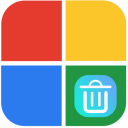 C盘清理精灵
C盘清理精灵

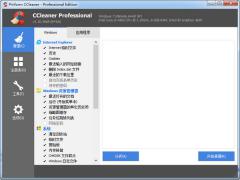
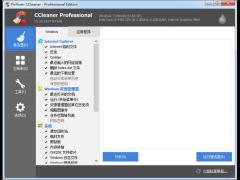
























 苏公网安备32032202000432
苏公网安备32032202000432